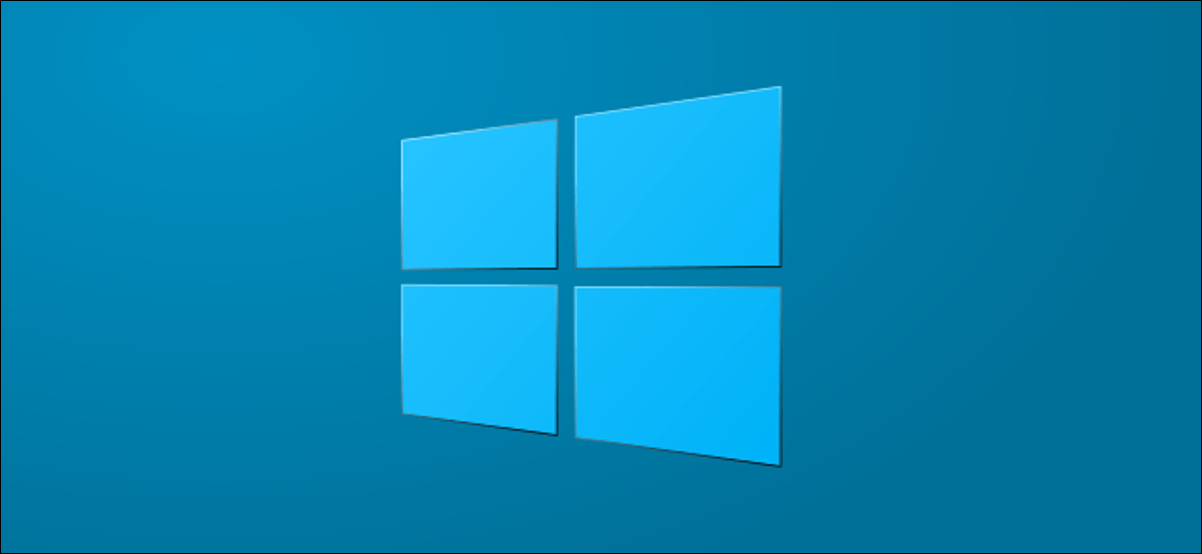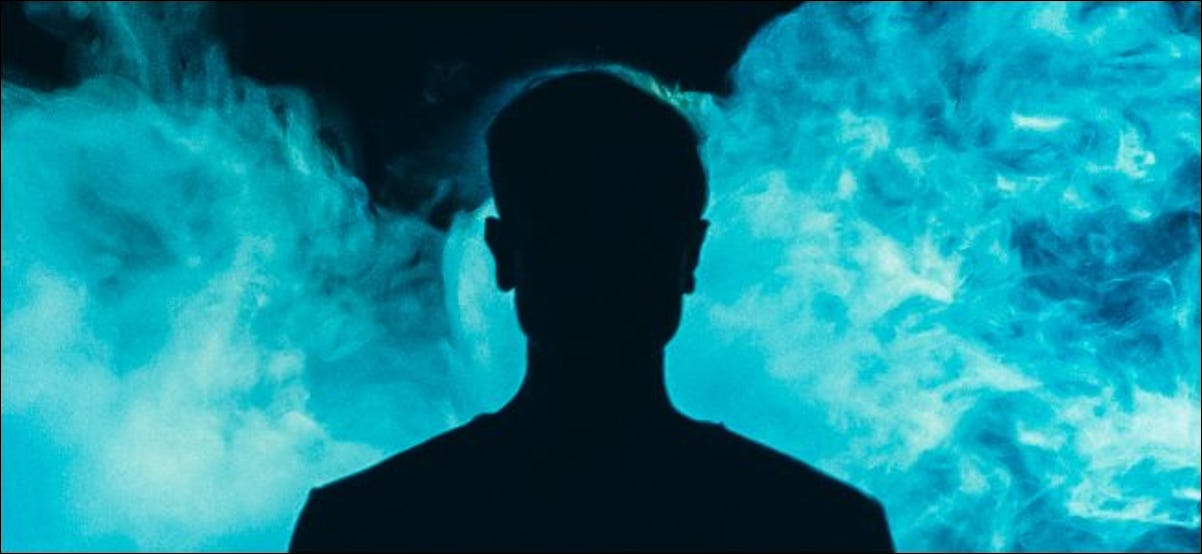يوفر Windows 10 عدة طرق مختلفة “لإغلاق” جهاز الكمبيوتر الخاص بك. “السكون” هو الخيار الأكثر شيوعًا ، ولهذا السبب يمكنك تحديد المدة التي سيستغرقها الكمبيوتر قبل أن ينتقل إلى وضع السكون. سنوضح لك كيف.
وضع السكون يشبه “الإيقاف المؤقت” لجهاز الكمبيوتر الخاص بك. كل شيء سيبقى مفتوحًا وفي مكانه بينما تدخل الشركات العسكرية الخاصة في حالة طاقة منخفضة. لا يزال قيد التشغيل من الناحية الفنية ، وهي الطريقة التي يبدأ بها النسخ الاحتياطي من حيث توقفت بهذه السرعة.
يستخدم Windows 10 وضع السكون لتوفير الطاقة تلقائيًا بعد أن يكون جهاز الكمبيوتر الخاص بك خاملاً لفترة من الوقت. يمكنك تخصيص هذه المدة الزمنية لتناسب احتياجاتك بشكل أفضل. من السهل القيام بذلك.
أولاً ، انقر فوق قائمة ابدأ وحدد رمز الترس لفتح الإعدادات. (يمكنك أيضًا فتح النافذة بالضغط على Windows + i.)
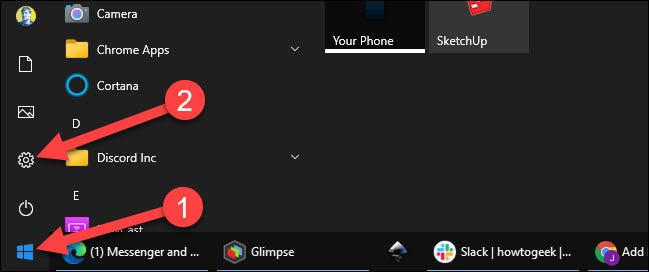
بعد ذلك ، حدد “النظام” من نافذة الإعدادات.
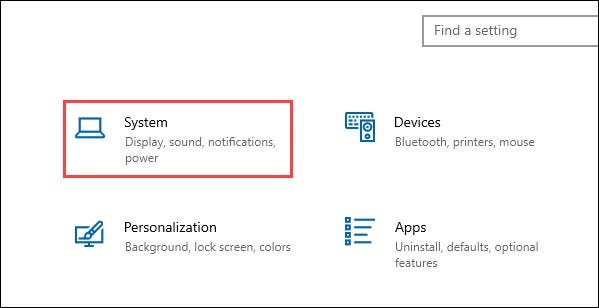
حدد “الطاقة والسكون” من الشريط الجانبي.
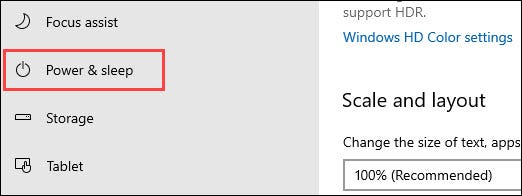
إذا كنت تستخدم سطح مكتب ، فسترى قائمة منسدلة واحدة لـ “عند التوصيل” ضمن كل من “الشاشة” و “السكون”. إذا كنت تستخدم جهاز كمبيوتر محمول أو جهازًا لوحيًا ، فسترى قائمة منسدلة ثانية لـ “On Battery Power”.
بالنسبة لهذا الدليل ، نحن مهتمون بالقائمة (القوائم) المنسدلة ضمن “النوم”. حدد الشخص الذي تريد تعديله.
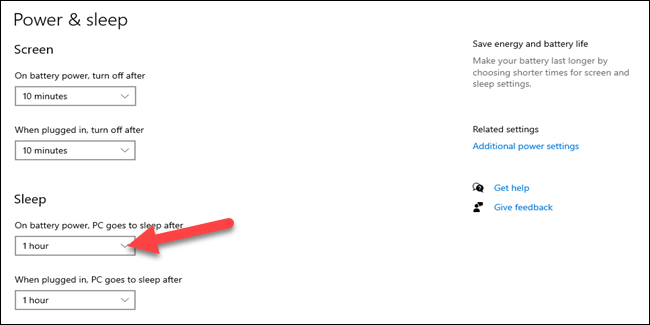
اختر مدة زمنية من القائمة.
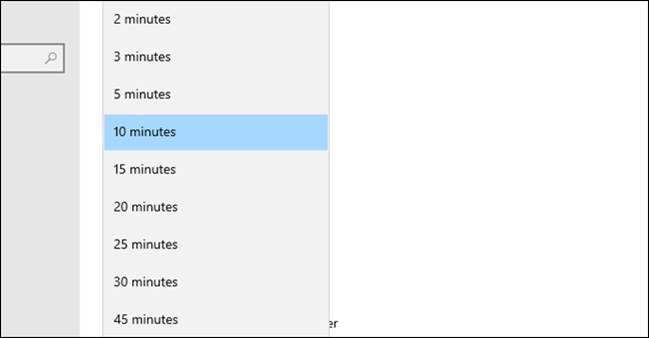
هذا هو! سينتقل الكمبيوتر الشخصي الآن إلى وضع السكون بعد الوقت الذي اخترته. ضع في اعتبارك أنه بناءً على إعداداتك في قسم “الشاشة” ، قد يتم إيقاف تشغيل الشاشة قبل أن يدخل الكمبيوتر في وضع السكون.